Si può usare la scheda Lato della finestra di dialogo Proprietà fresatura superficie per specificare come si comporta l'utensile ai bordi della superficie.
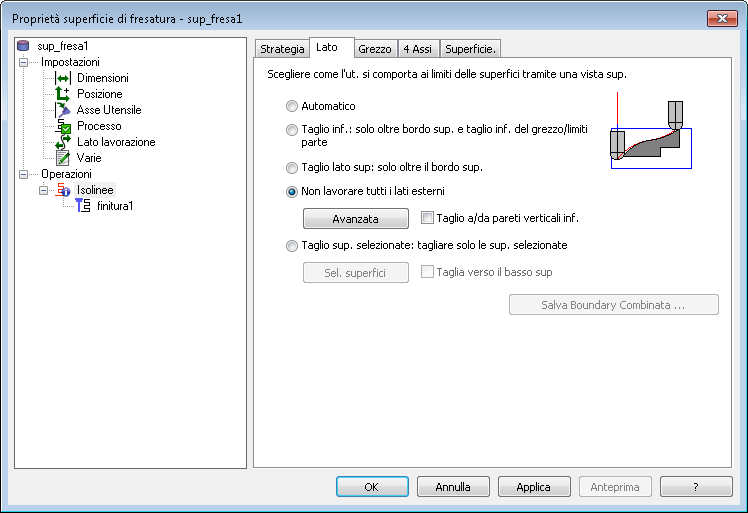
Questa scheda offre opzioni per impostare come sono creati i percorsi utensile vicino ai bordi della superficie.
Automatico: un insieme di regole che sceglie tra Non lavorare tutti i lati esterni e Taglia fino in fondo per ottenere il risultato migliore.
Taglia fino in fondo: muovere oltre il bordo superiore e tagliare fino in fondo ai limiti del grezzo/parte — In questo modo non si imposta alcuna boundary. In questo caso, FeatureCAM usa solo la boundary specificata dalle opzioni della curva nella scheda Grezzo.
Taglia bordo superiore: muovi oltre il bordo — Imposta una boundary curva tipo tasca alla silhouette dell'offset della parte, di un valore pari al raggio dell'utensile. L'utensile si muove oltre i bordi di un valore pari al raggio dell'utensile. In PowerMill questa è nota come boundary della silhouette. La boundary del bordo usa una boundary silhouette della parte, ma usa i valori Z superiori (più alti), dove le silhouette si trovano in una superficie verticale.
Esempi di Taglia bordo superiore
Taglia bordo superiore, operazione livello Z:
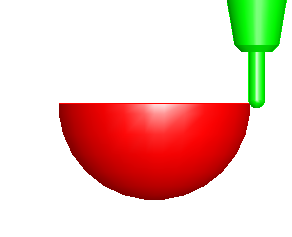
Taglia bordo superiore, operazione parallela:

Non lavorare tutti i lati esterni — Imposta una boundary curva tipo tasca alla silhouette della parte. L'utensile entra in contatto con la boundary della superficie. In PowerMill questa è nota come boundary del punto di contatto. Questo evita che si verifichino tagli di spigoli acuti in corrispondenza dei bordi esterni della parte. Se la parte ha una superficie verticale all'esterno della parte E ha uno spigolo netto in cima alla superficie verticale, evita il taglio della superficie verticale, poiché coincide con lo spigolo netto in cima.
Esempi di No rotazione oltre il bordo
Non muovere oltre il bordo, operazione livello z:
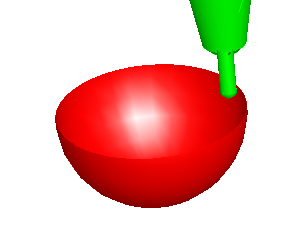
Non muovere oltre il bordo, operazione parallela:

Si possono impostare opzioni avanzate sulla boundary della parte, facendo clic sul pulsante Avanzate.
Se si ha una superficie verticale e si vuole tagliare il fondo, selezionare Taglio a/da pareti verticali inferiori.
Taglia solo le superfici selezionate: taglia solo le superfici selezionate della parte — FeatureCAM lavora solo le superfici selezionate e non taglia nessuna delle superfici adiacenti o non selezionate. Se non esistono superfici adiacenti, l'utensile ruota oltre i bordi di un raggio utensile.
Se si ha una superficie verticale e si vuole tagliare il fondo, selezionare Taglia verso il basso superficie.
Salva boundary combinata — Il pulsante di anteprima mostra sul modello sia la curve di boundary della parte (in blu) che quelle del centro dell'utensile (in rosso) e rende possibile il salvataggio per un uso futuro, qualora lo si desiderasse.